Gmail で複数のメールにラベルを付ける方法 – TechCult
その他 / / April 14, 2023
雑然としたヒープをソートせずに、受信トレイで目的のメールをすばやく見つけたいですか? 「はい」の場合、Gmail のラベル付けは、簡単にアクセスできるように受信トレイを整理するのに役立ちます。 しかし、多くのユーザーが気付いていないため、複数のメールに同時にラベルを付けたり、Gmail で自動グループ化用のラベル フィルターを作成したりすることもできます。 これらの方法について説明し、仕事関連、個人的、および宣伝用のものを分離して、数秒でそれらを見つけることができるようにします.
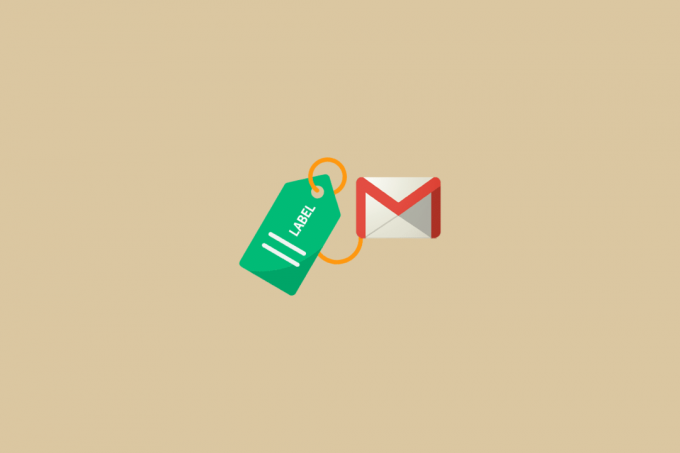
目次
Gmail で複数のメールにラベルを付ける方法
必要な電子メールを見つけるために、人々は多くの場合、電子メール アカウントにかなりの時間を費やします。 ただし、ラベル付けは、特に Gmail で役立ついくつかの便利な機能を提供します。 これらの方法を学ぶことで、検索に費やす時間を短縮し、実際の作業の生産性を高めることができます。 幸いなことに、これらの方法は簡単に実行でき、次のセクションで説明します。 飛び込みましょう!
素早い回答
Gmail で複数のメールにラベルを付けるには、次の手順に従います。
1. を選択 メール をクリックしてラベルを付けたい チェックボックス 各メールの横に Gmail アカウント.
2. クリックしてください ラベル アイコン Gmail の受信トレイの上部にあります。 これにより、使用可能なすべてのラベルを含むドロップダウン メニューが開きます。
3A。 を選択 ラベル 選択したメールに適用する
3B. または、 新しく作る ドロップダウン メニューの一番下にある 新しいラベル.
Gmail で複数のメールにラベルを付ける方法
Gmail で複数のメールにラベルを付ける方法を知るには、次の手順に従います。
オプション I: Gmail ウェブ上
ノート: Gmail にログインしていることを確認してください。 Google アカウント.
1. 開く ブラウザ PC にアクセスし、 Gmail アカウント.
2. クリックしてください ハンバーガーメニューアイコン > 受信トレイ 左ペインから。

3. を選択 希望のメール ラベルを付けたい。
4. クリックしてください ラベルアイコン メールの受信トレイの上部から。

5. クリックしてください 希望のラベル メールを表示したい場所。
ノート: をクリックすることもできます 新しく作る 選択したメールのパーソナライズされたラベルを作成します。
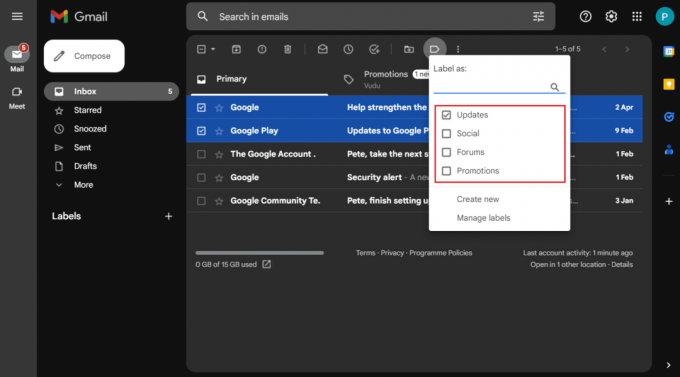
それでは、Gmail アプリで複数のメールにラベルを付ける方法を見てみましょう。
また読む: Gmail でラベルを作成する方法
オプション II: Gmail アプリ
1. 開く Gmail お使いの携帯電話のアプリ。
2. タップアンドホールド 希望のメール ラベルを付けたい。
3. をタップします 三点アイコン 画面の右上隅から。
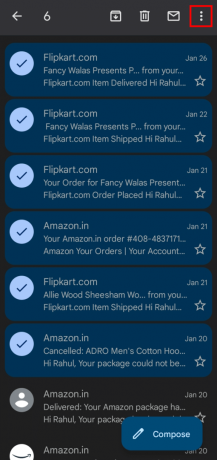
4. ドロップダウン メニューから、 ラベルを変更する オプション。
![ドロップダウン メニューから、[ラベルの変更] オプションをタップします。](/f/6d9dcb005cc0704c678248dce4a175ce.png)
5. それから、 チェックを外す のチェックボックス 受信トレイ オプション。
6. 次に、をタップします ご希望のレーベル名 それを適用します。

7. をタップします OK ラベルの変更を確認するオプション。
![[OK] オプションをタップして、ラベルの変更を確認します。](/f/287f5b728d0e4dd0b13245bb3e204464.png)
また読む: Google マップのマップ ビューからラベルを削除する方法
メールを Gmail のラベルに直接移動するにはどうすればよいですか?
以下は、メールを Gmail に直接移動して、メールにラベルを付ける手順です。
1. を起動します Gmail お使いの携帯電話のアプリ。
2. を選択 希望のメール をタップします。 三点アイコン.
3. ドロップダウン メニューから、 へ引っ越す オプション。
![ドロップダウン メニューから、[移動先] オプションをタップします。](/f/38a3c01ef9ee90bb02373d3fe45b58a0.png)
4. をタップします 希望のラベル メールの移動先。
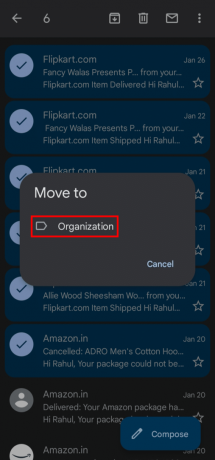
また読む: 電話でGmailのメールを削除する方法
Gmailでメールに自動的にラベルを付ける方法は?
Gmail でメールに自動的にラベルを付ける方法を知るには、次の手順に従います。
1. あなたの Gmail アカウント.
2. クリックしてください フィルターアイコン 上部の検索バーから。
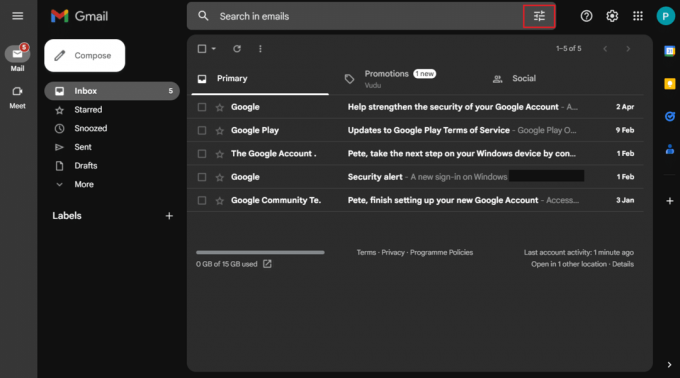
3. を入力 希望のメールアドレス 誰のメールを受け取りたいか 選択したラベル.
4. あなたの好みに基づいて、 残りのフィルター詳細.
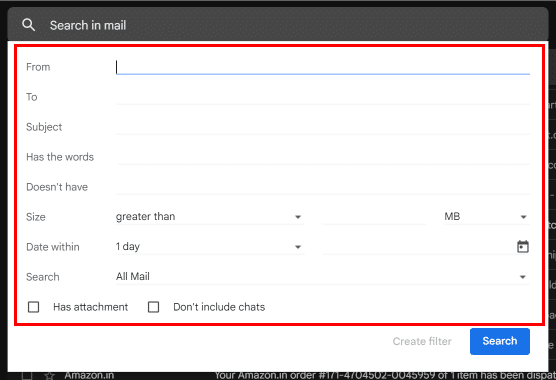
5. クリックしてください フィルタを作成 設定した制限のフィルターを作成するオプション。
![[フィルターの作成] ボタンをクリックして、設定した制限のフィルターを作成します。](/f/febb6ce66d025bdaef79059c475e4d81.png)
6. のチェックボックスをマークします 受信トレイをスキップする (アーカイブする) と ラベルを貼る オプション。
7. 次に、 希望のラベル.
![[受信トレイをスキップする (アーカイブする)] オプションの横にあるチェック ボックスをクリックし、[ラベル] オプションを適用して、ラベルを選択します。](/f/e772b2b7affd84c24d56b72925795adf.png)
8. を選択 その他の必要なチェックボックス そしてクリック フィルタを作成.
![[フィルターの作成] ボタンをクリックして、フィルターを作成します。 | | Gmail で複数のメールにラベルを付ける方法](/f/955b4d7d458539f9e0bc2cc1b64c8f9a.png)
次に、目的のラベル メニューに移動して、割り当てられたメールを表示します。
おすすめされた:
- 完全に削除されたテキスト メッセージを復元する方法
- Verizon の電子メール パスワードを忘れた場合はどうすればよいですか?
- 複数の FedEx 配送ラベルを作成する方法
- Gmailでメールアドレスが見つからない問題を修正
ですから、先に述べたように、学習は Gmail で複数のメールにラベルを付ける方法 メソッドはまったく難しい作業ではありません。 そして、この記事の助けを借りて、あなたは今それを実現したに違いありません。 あなたが作成したさまざまなラベルに言及してください Gmail アカウント 雑然としないようにします。 また、このトピックに関する質問や提案があれば、下のスペースに記入してください。
Pete は TechCult のシニア スタッフ ライターです。 ピートはテクノロジー全般が大好きで、熱心な DIY 愛好家でもあります。 彼は、ハウツー、機能、およびテクノロジ ガイドをインターネットで執筆してきた 10 年の経験があります。



